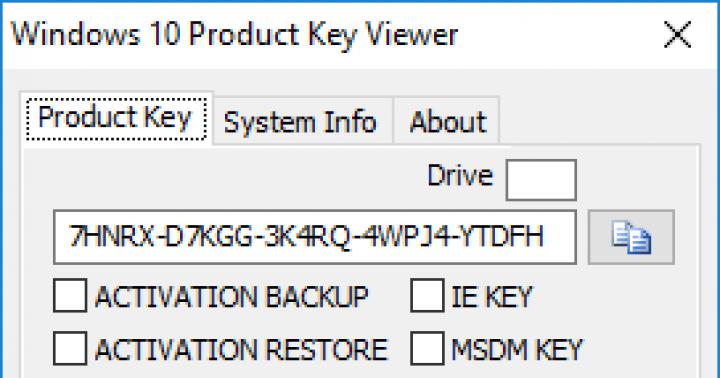Se il tuo computer è stato bloccato da un virus ransomware, il sistema operativo non si avvia, la sessione è terminata con un errore critico o hai altri problemi con Windows XP, puoi utilizzare Ripristino configurazione di sistema per risolverli. Tuttavia, l'utilità integrata non sempre aiuta a risolvere il problema, poiché a volte è persino impossibile entrare nel sistema. Pertanto, considereremo il processo di ripristino del sistema tramite il disco di installazione.
Ripristino del sistema operativo Windows XP utilizzando il disco di installazione
Il vantaggio del ripristino di un sistema XP utilizzando un disco di installazione è che tutti i file, i programmi installati e le impostazioni effettuate rimangono intatti e non modificati dopo questa operazione. Inoltre, l'attuazione di questa operazione è semplice e si compone di pochi passaggi:
- Inseriamo il disco di installazione con Windows XP nell'unità (è necessario disporre di un sistema con lo stesso assemblaggio e profondità di bit che è installato sul PC).
- Avviamo nel BIOS e impostiamo la priorità di avvio sull'unità DVD.
- Stiamo aspettando l'inizio dell'installazione. Quando viene visualizzata una schermata nera e il messaggio "Premere un tasto qualsiasi...", premere un tasto qualsiasi.
- Apparirà il menu di installazione. Premere il pulsante "R" per avviare Ripristino configurazione di sistema.
- Assicurati di accettare il contratto di licenza premendo "F8".

- Nella finestra successiva apparirà un menu con la scelta dell'assieme da ripristinare. Premi "R" per avviare il ripristino. Se non disponi di tale menu, stai utilizzando una build non originale di Windows XP.

- Verrà avviato il processo di ripristino del sistema. Se il problema persiste, provare a eseguire un aggiornamento del sistema come segue.
- Inseriamo il disco di installazione nell'unità e andiamo su "Risorse del computer". Fare clic con il pulsante destro del mouse sull'icona dell'unità DVD e selezionare "AutoPlay".

- Verrà aperta una nuova finestra. Nel tipo di avvio, seleziona "Aggiorna (consigliato)".

- Quindi, accetta il contratto di licenza e inserisci la chiave del prodotto.

- Seleziona la casella di controllo "Non ricevere aggiornamenti da Windows Update".

- Verrà avviata la copia dei file di installazione, ovvero i file danneggiati verranno sostituiti con quelli nuovi.

Dopo aver completato tutti i passaggi e riavviato il PC, Windows XP si avvierà nella modalità normale. Se questo metodo non risolve il problema e ripristina il sistema, ti consigliamo di eseguire un'installazione pulita.
Si verificano abbastanza spesso situazioni in cui il sistema operativo inizia a non funzionare correttamente e si verificano errori o si rifiuta del tutto di avviarsi. Ciò accade per vari motivi: dagli attacchi di virus e conflitti software alle azioni errate dell'utente. In Windows XP sono disponibili diversi strumenti per ripristinare lo stato di salute del sistema, di cui parleremo in questo articolo.
Consideriamo due scenari.
- Il sistema operativo si avvia, ma viene eseguito con errori. Ciò include il danneggiamento dei file e i conflitti software. In questo caso, puoi tornare allo stato precedente direttamente dal sistema in esecuzione.
- Windows si rifiuta di avviarsi. Qui saremo aiutati dalla reinstallazione del sistema durante il salvataggio dei dati dell'utente. C'è anche un altro modo, ma funziona solo se non ci sono problemi seri: caricare l'ultima configurazione valida nota.
Metodo 1: Utilità Ripristino configurazione di sistema
In Windows XP è disponibile un'utilità di sistema progettata per tenere traccia delle modifiche al sistema operativo, come l'installazione di software e aggiornamenti e la riconfigurazione delle impostazioni chiave. Il programma crea automaticamente un punto di ripristino se le condizioni di cui sopra sono state soddisfatte. Inoltre, c'è una funzione per creare punti personalizzati. Cominciamo con loro.
- Prima di tutto, controlliamo se è abilitata la funzione di ripristino, per la quale clicchiamo PKM per icona "Il mio computer" sul desktop e selezionare "Proprietà".

- Quindi, apri la scheda "Ripristino del sistema". Qui devi prestare attenzione se la casella di controllo è deselezionata. "Disabilita Ripristino configurazione di sistema". In tal caso, rimuovere e fare clic "Applicare", quindi chiudere la finestra.

- Ora devi eseguire l'utilità. Vai al menu di avvio e apri l'elenco dei programmi. In esso troviamo una directory "Standard" e poi una cartella "Servizio". Cerchiamo la nostra utilità e clicchiamo sul nome.

- Scegliere un'opzione "Crea un punto di ripristino" e premere "Ulteriore".

- Immettere una descrizione del checkpoint, ad esempio "Installazione driver" e fare clic sul pulsante "Creare".

- La finestra successiva ci informa che è stato creato un nuovo punto. Il programma può essere chiuso.

Si consiglia di eseguire queste azioni prima di installare qualsiasi software, in particolare uno che interferisca con il funzionamento del sistema operativo (driver, pacchetti di progettazione, ecc.). Come sappiamo, tutto ciò che è automatico può funzionare in modo errato, quindi è meglio andare sul sicuro e fare tutto da soli, con le maniglie.
Il recupero dai punti è il seguente:
- Eseguire l'utilità (vedi sopra).
- Nella prima finestra, lasciare il parametro "Ripristina uno stato precedente del computer" e premere "Ulteriore".

- Successivamente, è necessario cercare di ricordare dopo quali azioni sono iniziati i problemi e determinare la data approssimativa. Sul calendario integrato, puoi selezionare un mese, dopo di che il programma, con l'aiuto della selezione, ci mostrerà in quale giorno è stato creato il punto di ripristino. L'elenco dei punti verrà visualizzato nel blocco a destra.

- Seleziona un punto di ripristino e fai clic "Ulteriore".

- Leggiamo tutti i tipi di avvisi e facciamo nuovamente clic "Ulteriore".

- Successivamente, seguirà un riavvio e l'utilità ripristinerà le impostazioni di sistema.

- Dopo aver effettuato l'accesso al nostro account, vedremo un messaggio che il recupero è andato a buon fine.

Probabilmente hai notato che la finestra contiene informazioni che ti consentono di selezionare un punto di ripristino diverso o annullare la procedura precedente. Abbiamo già parlato dei punti, ora ci occuperemo della cancellazione.

Metodo 2: ripristinare senza accedere
Il metodo precedente è applicabile se possiamo avviare il sistema e accedere al nostro "account". Se il download non si verifica, dovrai utilizzare altre opzioni di ripristino. Questo sta caricando l'ultima configurazione funzionante e reinstallando il sistema salvando tutti i file e le impostazioni.
Sgradevole, ma a volte capita che Windows non si avvii 🙁
E poi sorge la domanda: come ripristinare Windows XP senza reinstallare il sistema?
Dirò subito che questo è possibile al 98%, MA! La mia opinione personale è che se hai installato tutti i driver e un paio di programmi per ufficio, è meglio reinstallare Windows e, in caso contrario, considerare come ripristinare Windows senza perdere dati in 4 modi:
Metodo numero 1
Il modo più semplice per ripristinare Windows, ma personalmente ha funzionato per me 2 volte su 9. Ma all'inizio lo uso sempre. Hai bisogno di un disco con un kit di distribuzione di Windows o di quelli speciali con una console di ripristino (rianimatore, ecc.) Allo stesso tempo, tutti i dati e i programmi rimarranno al sicuro!!!
Eseguiamo l'avvio dal disco e attendiamo il primo menu: veniamo accolti dal programma di installazione, che offre la seconda voce: "Per ripristinare Windows XP" utilizzando la console di ripristino, premere R=restore (vedi la prima immagine sotto)
Premi R, la console di ripristino verrà caricata e verrà visualizzato un messaggio
A quale copia di Windows devo accedere?
Se hai un sistema, premi 1 e Invio
Apparirà un messaggio:
Immettere la password dell'amministratore
Inseriamo la password, se non c'è basta Invio
Sullo schermo viene visualizzato "C:\Windows".
Ora inseriremo i comandi. La prima cosa che scriviamo fixboot. Questo comando scrive un nuovo settore di avvio. Alla domanda Vuoi scrivere un nuovo settore di avvio, inserisci y (latino, che significa sì) e Invio.
Dopo il messaggio che è stato scritto il nuovo settore di avvio, immettere fixmbr. Apparirà un avviso che c'è un record di avvio principale non valido, ma qui inseriamo anche in grassetto y.
Stiamo aspettando un messaggio su una registrazione riuscita e inseriamo il terzo comando
chkdsk /r- controllare e riparare gli errori del disco rigido. Questo potrebbe richiedere molto tempo. Dopo un messaggio di successo, immettere exit e riavviare.
Spero che tu ci sia riuscito, se no, non disperare, vai avanti!!!
Metodo numero 2
Ripristina Windows utilizzando il disco da cui l'hai installato. Sottolineo, proprio da quel disco! Altrimenti, potrebbe non funzionare (l'ho avuto una volta).
Quindi, inseriamo questo disco, avviamo e nel primo menu selezioniamo l'installazione di Windows (premiamo invio) e non la console di ripristino (R), come nel primo metodo.
Quindi leggi il contratto di licenza e nel secondo menu, se hai installato Windows Xp, il programma di installazione ti proporrà di ripristinarlo. Accetta questo premendo il tasto R. La procedura è quindi simile a una normale installazione di sistema. Immettere anche la chiave di licenza, selezionare il fuso orario, ecc. Questo è simile nel tempo all'installazione di un nuovo sistema, ma tutti i driver, i dati e i programmi rimarranno intatti. Hai un Windows XP ripristinato .
Non hai il disco da cui è installato Windows, quindi
Come ripristinare Windows XP Metodo numero 3
Questo metodo aiuta a ripristinare Windows XP se Ripristino configurazione di sistema non è stato disabilitato. Se non sai se era abilitato, puoi vederlo avviando da qualsiasi Live CD (chi non lo sa - questi sono dischi che ti consentono di avviare il tuo computer senza o con Windows non funzionante e spostati con calma e copia i file. - non c'è più niente senza di esso) . Dopo il download (il caricamento richiede molto tempo - 3-5 minuti) abbiamo un Linux funzionante sul nostro computer. Lanciamo Midnight Commander (simile al solito total commander) e andiamo nella cartella /win, in essa vediamo i soliti dischi del nostro computer. Vai a C:\Informazioni sul volume di sistema. Idea di metodo— sostituire i file di registro con l'ultimo backup da questa cartella. Per fare ciò, troviamo in essa l'ultima cartella creata del tipo PR0 (potresti averne un'altra). Dovrebbe contenere una cartella snapshot: contiene una copia del registro. Trova lì REGISTRY_MACHINE_SYSTEM e copialo in WINDOWS\system32\config. Rinomina REGISTRY_MACHINE_SYSTEM nel sistema. Tutto, Windows XP è ripristinato! Riavvia e prova. Se non aiuta, facciamo lo stesso con il resto dei rami del registro dalla cartella snapshot.
Ma se una persona "cattiva" ha disattivato la funzione di ripristino del sistema, allora cosa? Quindi lo facciamo (l'ho fatto - era troppo reinstallare un sacco di programmi e cercare legna da ardere sulla vecchia scatola, ma l'ho fatto solo una volta).
Metodo numero 4
Ancora una volta, è necessario LiveCD e giocare con il registro. Il fatto è che esiste una tale cartella C:\WINDOWS\repair in cui è archiviata una copia pulita del registro. Da qui, devi estrarre i file di registro nella cartella config, ma prima copieremo l'intero registro da WINDOWS \ system32 \ config in qualche cartella, ad esempio C: \ Kopy. Quindi, copia tutto dalla cartella C:\WINDOWS\repair e, se necessario, sostituiscilo nella cartella WINDOWS\system32\config. In questo posto, ho riavviato (mi raccomando anche a te) e Windows ha già funzionato per me. Ma quasi tutti i programmi non sono stati installati. Riavvia dal LiveCD e copia dal registro salvato (cartella C:\Kopy) nella cartella WINDOWS\system32\config solo file, non ricordo esattamente i nomi, ma c'è il software. Dopo il riavvio, avevo un Windows XP completamente funzionante con tutti i programmi, le licenze e l'immagine del desktop.
Buona fortuna. Infine, noto chi ha il file system NTFS e non FAT32, quindi Windows si arresta in modo anomalo molto meno spesso.
Si prega di valutare questo articolo con 1-5 stelle:Se ti occupi di questo in anticipo, ripristinare il sistema in Windows XP sarà molto più semplice Il metodo più radicale sarebbe salvare tutti i file di sistema principali. Per fare ciò, nelle Proprietà del disco rigido, selezionare la scheda Strumenti e fare clic sul pulsante Esegui backup adesso…, o meglio tramite Start -> Programmi -> Accessori -> Utilità di sistema -> Backup.
Nella finestra che si apre, seleziona la scheda Backup e spunta la casella Stato del sistema. Quindi non resta che fare clic su Avvia backup.
Gli svantaggi di questo metodo includono il fatto che il file creato con estensione *.bkf occuperà circa 200 MB di spazio su disco, e per usarlo devi avere un sistema funzionante. Cioè, non ti salverà da una reinstallazione completa del sistema, Lui solo ti aiuterà a ripristinare tutte le tue impostazioni e ti consentirà di non reinstallare più alcuni programmi.
Così io Propongo di utilizzare un metodo meno radicale e di salvare solo il contenuto della cartella C:\WINDOWS\system32\config: ci vorranno solo 10-30 MB. Elenco esatto dei file di registro Windows XP può essere trovato qui: HKEY_LOCAL_MACHINE\System\CotnrolSet\Control\HiveList\ Inoltre, a questo scopo, non è possibile utilizzare alcun software aggiuntivo, ma semplicemente copiarlo in un'altra posizione. I file contenuti in questa cartella includono l'intero registro Windows XP, quindi, tutti i problemi associati al registro vengono risolti semplicemente sovrascrivendo il registro guasto con quello vecchio, che è garantito per funzionare. Puoi farlo, ad esempio, avviando da qualsiasi floppy di avvio dos.
Tuttavia, se la partizione di sistema è formattata su NTFS, non sarai in grado di vederla avviando da un normale floppy DOS. Sarà necessario utilizzare il driver NTFS per DOS o Win98. Puoi trovarli su http://www.sysinternals.com
con mezzi regolari, può essere avviato solo da un CD avviabile Windows XP . Dopo il download, ti verrà chiesto di installare nuovamente il sistema o ripristinarlo utilizzando Recovery Сonsole. Selezionando la voce Recovery Сonsole, ci verrà chiesto di scegliere quale delle installazioni Windows XP deve essere riparato (se ce ne sono diversi nel sistema), quindi chiederanno la password dell'amministratore. Successivamente, sarai nell'interfaccia della riga di comando. L'elenco dei comandi supportati è piccolo: lo si può trovare con il comando “help”. Per quello, per sovrascrivere il registro, è possibile utilizzare il comando "copia".. Inoltre, vale la pena notare alcuni comandi in più. Innanzitutto, questi sono i comandi "listsvc", "disable" e "enable". Il primo problema un elenco di servizi di sistema e driver con informazioni su come iniziare. Il secondo permette disabilitare i servizi che causano problemi. bene e terzo, consentirà al contrario, abilitare servizi o driver. In secondo luogo, possiamo notare i comandi "fixboot" e "fixmbr", che ripristinano i file di avvio e il record di avvio principale.
Per quello, per accedere alla Console di ripristino di emergenza non è necessario utilizzare un CD avviabile. Puoi installarlo sul tuo disco rigido, quindi ogni volta che avvii puoi scegliere ciò di cui hai bisogno: avviare il sistema completamente o avviare nella Console di ripristino.
Per installare la Console di ripristino di emergenza, è necessario dalla riga di comando nella directory i386 della distribuzione Windows XP digita winnt32.exe /cmdcons. Ma, in generale, il set di comandi disponibili dalla console è molto limitato e, in caso di problemi, ti consigliamo di installare la vite su un'altra macchina con installato Windows XP o W2k, vedrà la partizione NTFS5 e la farà funzionare correttamente. e Se ciò non è possibile e sei propenso a sperimentare con la tua macchina, dovresti formattare la partizione di sistema in FAT32. Altrimenti, è possibile che se il sistema si arresta in modo anomalo, non sarai in grado di accedere ai tuoi dati.
È possibile ripristinare il sistema utilizzando il disco di ripristino automatico del sistema di Windows. Per fare ciò, è necessario prima creare questo disco. Puoi farlo nella finestra della procedura guidata di backup facendo clic sul pulsante Procedura guidata di ripristino automatico del sistema. È vero, durante la creazione di questo disco, verrà eseguito il backup di tutto il contenuto del disco di sistema, quindi decidi tu stesso se ne hai bisogno.
Per utilizzare il disco di ripristino automatico del sistema di Windowsè necessario eseguire l'avvio dal disco di avvio Windows XP(o eseguire winnt.exe dalla directory di distribuzione i386) e premere F2 all'inizio del download, quando la scritta corrispondente apparirà sullo schermo.
Se il sistema avvia almeno in modalità provvisoria, puoi provare ad avviare in modalità provvisoria con il supporto della riga di comando e dare il comando "chkdsk / r".
Molti problemi possono essere risolti utilizzando queste tecniche, ma non tutti.. Ad esempio, nessuno di questi aiuterà se sul sistema è installato il kernel sbagliato.
Di più un metodo radicale consiste nell'usare Ripristino configurazione di sistema, che è arrivato Windows XP da WinME . Per essere onesti, va detto che Ripristino configurazione di sistema in Windows XP reso molto più intelligente rispetto al suo predecessore. Puoi avviare questa applet dal menu Start -> Programmi -> Accessori -> Utilità di sistema -> Ripristino configurazione di sistema. Quando esegui questa applet, ti verranno richieste due scelte, salva lo stato corrente del sistema o ripristina da uno precedentemente salvato. Scegli quello che ti serve e segui le istruzioni sullo schermo.
Riparazione di un caricatore di avvio di Windows XP danneggiato
Avviare nella Console di ripristino di emergenza ed emettere il comando FIXBOOT. Puoi anche usare il programma Bootpart eseguendo l'avvio da un floppy DOS e digitando "bootpart winnt boot:c:". Inoltre, con l'aiuto di questo programma, il caricamento di qualsiasi sistema operativo NT da parte del bootloader è facilmente configurabile. Puoi ottenere il programma su http://www.winimage.com/ - questo è il sito ufficiale del suo autore.
Inoltre, puoi sempre utilizzare un metodo più radicale e riavviare il programma di installazione Windows XP e scegli di riparare lì l'installazione corrente.
Per una migliore comprensione di come ripristinare Windows XP,Puoi guardare i video tutorial, che puoi scaricare dal seguente link Installazione e riparazione di Windows XP.
Nota: se il computer non si avvia in modalità normale, puoi provare ad eseguire l'avvio in modalità provvisoria. Per fare ciò, all'accensione del computer, premere il tasto F8 fino a visualizzare il seguente menu di avvio:

Qui hai 3 opzioni:
- Avvia il tuo PC in modalità provvisoria (seleziona "Modalità provvisoria") e prova ad abilitare Ripristino configurazione di sistema XP da lì. Non aver paura che il desktop e il design stesso cambino. La modalità provvisoria carica solo i programmi e i servizi necessari, quindi tutto è semplice e di buon gusto lì.
- Avvia il computer in modalità provvisoria con supporto della riga di comando (seleziona "Modalità provvisoria con supporto della riga di comando") e non appena viene visualizzata la riga di comando, apri l'articolo sul ripristino del sistema utilizzando la riga di comando. (il link è sopra)
- Se le prime 2 opzioni non hanno aiutato, puoi selezionare "Carica l'ultima configurazione valida nota. (con parametri lavorabili) A volte anche questo aiuta.
Spero che dopo aver letto questo articolo sia apparsa una nuova aggiunta nella tua knowledge base su come ripristinare in modo indipendente un computer dopo i guasti,